WordPress URL에 날짜가 표시되는 것을 싫어하시나요? 귀하의 웹사이트가 낡고, 어수선하고, 비전문적으로 보이게 만든다고 생각하시나요? 당신은 혼자가 아닙니다. 많은 WordPress 개발자는 이 문제로 어려움을 겪고 있으며 성가신 숫자를 제거하는 방법을 궁금해합니다.

하지만 걱정하지 마세요. 사이트를 손상시키거나 SEO 순위를 잃지 않고 WordPress URL에서 날짜를 제거할 수 있는 방법이 있습니다. 실제로는 매우 간단하며 수행하는 데 몇 분 밖에 걸리지 않습니다. 그리고 일단 그렇게 하고 나면 귀하의 웹사이트가 얼마나 깨끗하고 매끈해 보이는지 놀라실 것입니다.
이 블로그 게시물에서는 WordPress URL에서 날짜를 제거하는 방법을 보여 드리겠습니다. 또한 이 작업을 수행하려는 이유와 웹사이트에 어떤 이점을 가져올 수 있는지도 배우게 됩니다. 시작할 준비가 되셨나요? 의 시작하자.
날짜가 WordPress URL의 일부로 나타날 수 있는 이유는 무엇입니까?
WordPress는 게시물의 연도, 월, 일을 포함하는 기본 영구 링크 구조를 사용하기 때문에 WordPress URL에 날짜가 표시됩니다. 이는 URL을 방문자와 검색 엔진에 더 설명적이고 유익하게 만들기 위해 수행됩니다.
놀라운 웹사이트 만들기
최고의 무료 페이지 빌더 Elementor와 함께
지금 시작참고: 고유 링크 구조는 웹사이트가 페이지의 URL을 생성하고 형식을 지정하는 방식입니다.
그러나 일부 WordPress 사용자는 이 고유 링크 구조가 마음에 들지 않아 다른 것으로 변경하고 싶을 수도 있습니다. 예를 들어 게시물 이름, 카테고리 또는 사용자 정의 키워드를 URL로 사용하려고 할 수 있습니다.
다행스럽게도 WordPress 설정 » 영구 링크 페이지를 방문하면 이러한 기본 링크를 더 유용하고 검색 엔진 친화적인 링크로 빠르게 바꿀 수 있습니다.
이를 통해 URL을 더욱 사용자 친화적이고 SEO 친화적으로 만들 수 있습니다.
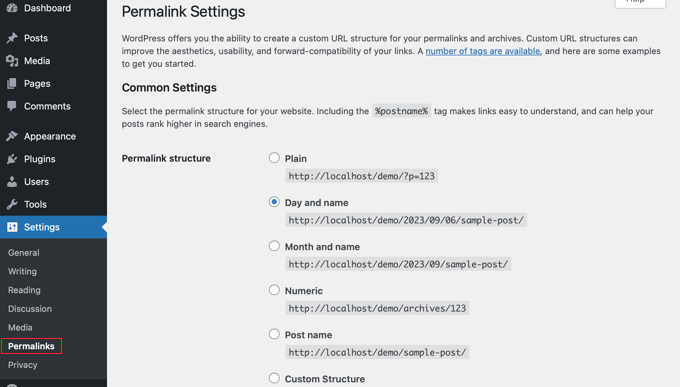
WordPress URL에서 날짜를 제거하기 전에 고려해야 할 사항
새 웹사이트나 블로그를 만들고 아직 시작하지 않은 경우 WordPress URL에서 날짜를 삭제하는 것이 안전합니다.
그러나 귀하의 웹사이트가 한동안 운영되었다면, 알아야 할 몇 가지 사항이 있습니다.
URL 구조가 변경되면 사용자와 검색 엔진 모두 404 오류가 발생할 수 있습니다. 이는 Google Search Console 보고서에 오류와 경고가 포함될 수 있음을 의미합니다.
또한 이전 기사에 대한 백링크로 인해 404 오류가 발생할 수 있으므로 검색 엔진 결과가 영향을 받을 수 있습니다.
리디렉션을 사용하면 이러한 문제를 모두 해결할 수 있습니다. 이 게시물의 뒷부분에서 그 방법을 살펴보겠습니다.
URL에서 날짜를 제거하는 방법
먼저 WordPress를 사용하여 웹사이트의 전체 백업을 만들어야 합니다. 이를 통해 계획대로 진행되지 않는 경우 웹사이트를 이전 버전으로 롤백할 수 있습니다.
먼저 WordPress 대시보드에서 설정 » 영구 링크 로 이동하면 선택할 수 있는 다양한 영구 링크 구조가 표시됩니다.
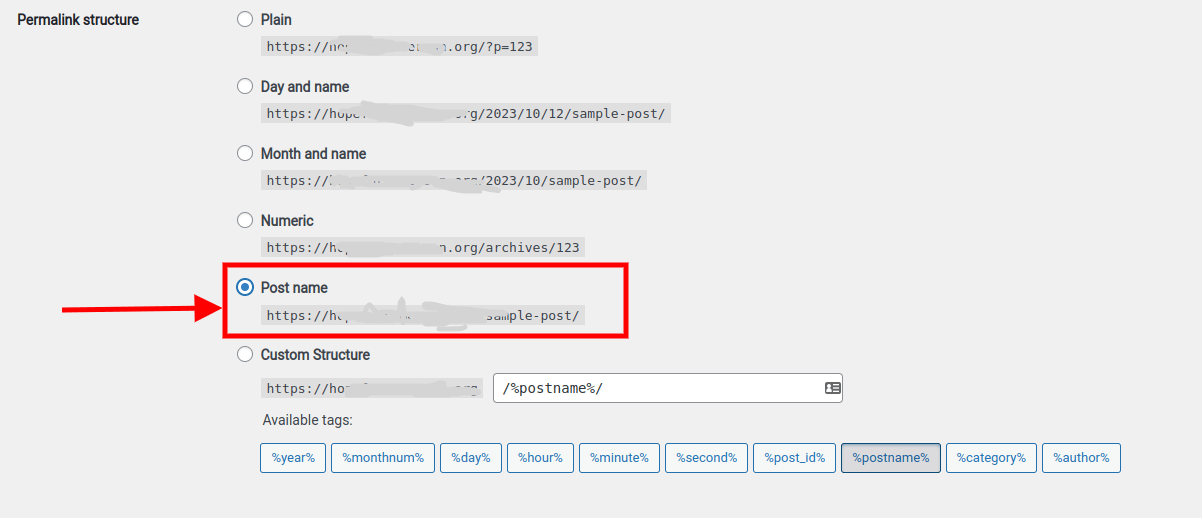
이 튜토리얼에서는 게시물 이름을 선택하겠습니다.
왜 게시물 이름이 영구링크인가요?
게시물 이름 퍼머링크는 게시물 제목을 URL로 사용하는 퍼머링크 구조의 한 유형입니다. 예를 들어, 게시물 제목이 "WordPress URL에서 날짜를 제거하는 방법"인 경우 게시물 이름 영구 링크는 다음과 같습니다. https://www.example.com/how-to-remove-the-date-from-wordpress-urls .
포스트 이름 영구 링크는 간단하고 설명적이며 SEO 친화적이기 때문에 인기가 있습니다. 이를 통해 사용자와 검색 엔진이 게시물의 내용을 쉽게 이해하고 다른 사람과 공유할 수 있습니다. 또한 중복 콘텐츠 문제를 방지하고 사이트 성능을 향상시키는 데도 도움이 됩니다.
리디렉션 설정 및 404 오류 방지
WordPress URL에서 날짜를 삭제한 후 올바른 301 리디렉션을 구성해야 합니다. 앞서 언급한 것처럼 이렇게 하면 사용자가 오래된 링크를 클릭할 때 404 오류 메시지가 표시되는 것을 방지할 수 있습니다.
사용자가 이러한 리디렉션을 통해 업데이트된 URL로 전송될 때 404 오류가 표시되지 않습니다. 이는 또한 검색 엔진이 이전 URL을 새 URL로 마이그레이션했음을 인식하는 데 도움이 됩니다.
WordPress에서 301 리디렉션을 설정하는 두 가지 기술을 살펴보겠습니다.
- AIOSEO를 사용하여 리디렉션 설정(권장)
- 리디렉션을 사용하여 리디렉션 설정(무료)
방법 1: AIOSEO를 사용하여 리디렉션 설정(권장)
올인원 SEO(AIOSEO) 플러그인을 사용하는 것은 리디렉션을 설정하는 가장 효과적인 기술입니다. 이는 자동 리디렉션, 전체 사이트 리디렉션, 404 오류 추적 및 대량 301 리디렉션을 설정할 수 있는 강력한 리디렉션 관리자 도구 때문입니다.
참고: 리디렉션 관리자를 사용하려면 AIOSEO Pro가 필요합니다. AIOSEO도 무료로 사용할 수 있지만 301 리디렉션이 부족합니다.
먼저 웹사이트에 AIOSEO Pro 플러그인을 설치하고 구성해야 합니다.
올인원 SEO » 리디렉션 으로 이동하여 플러그인이 활성화된 후 WordPress 대시보드에서 "리디렉션 활성화" 버튼을 클릭해야 합니다.
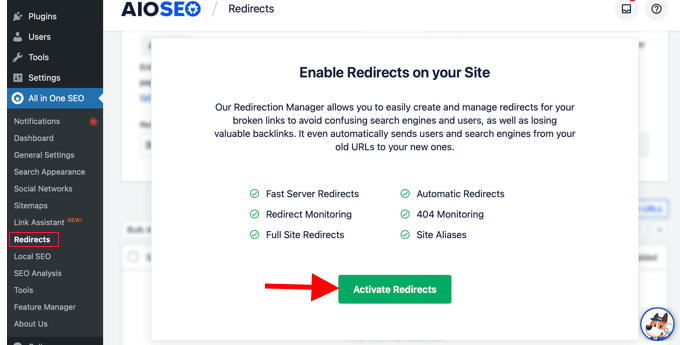
플러그인을 활성화하면 올인원 SEO에 첫 번째 리디렉션을 추가할 수 있는 "리디렉션" 탭이 표시됩니다.
이 페이지에는 '소스 URL'과 '대상 URL'을 입력할 수 있는 설정이 있습니다.
리디렉션해야 하는 새 게시물 URL 영구 링크는 대상 URL로 설명되는 반면 소스 URL은 이전 URL 영구 링크 구조를 설명합니다.e, WordPress 대시보드 » 올인원 SEO » 리디렉션 으로 이동하여 " 활성화 "를 선택해야 합니다. "옵션을 리디렉션합니다 .
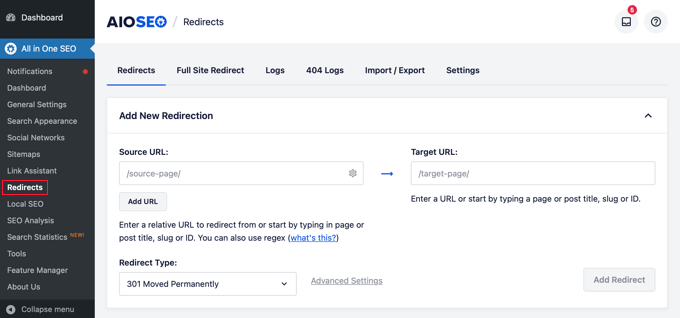
이를 수행하기 위해 정규식 또는 Regex를 사용합니다. 정규식은 특정 문자 패턴을 조작하고 검색하기 위한 강력하고 적응 가능한 방법을 제공합니다. 이는 우리가 다시 라우팅해야 하는 URL이 영구 링크 패턴에 맞는지 확인하는 데 사용됩니다.
이전에 "날짜 및 이름" 영구 링크를 활용한 경우 다음 정규 표현식을 소스 및 대상 필드에 입력해야 합니다.
^/(\d*)/(\d*)/(\d*)/([A-Za-z0-9-*])- 대상 URL:
/$4
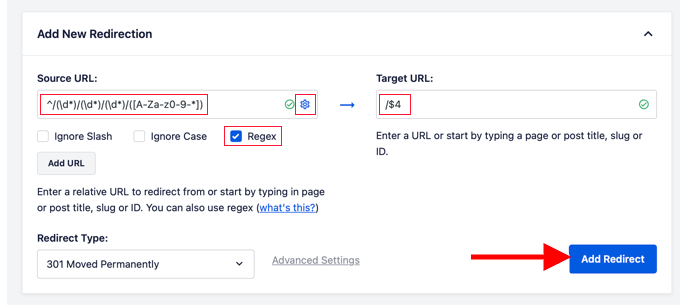
세 개의 체크박스를 보려면 소스 URL 옆에 나타나는 톱니바퀴 기호를 추가로 클릭해야 합니다. "Regex" 상자만 선택되어 있는지 확인하십시오. 이 옵션을 선택하면 원본 및 대상 필드의 정규식이 활성화됩니다.
반면에 "월 및 이름" 영구 링크를 활용하는 경우 다음 Regex 값을 대체해야 합니다.
- 소스 URL:
^/(\d*)/(\d*)/([A-Za-z0-9-*]) - 대상 URL:
/$3
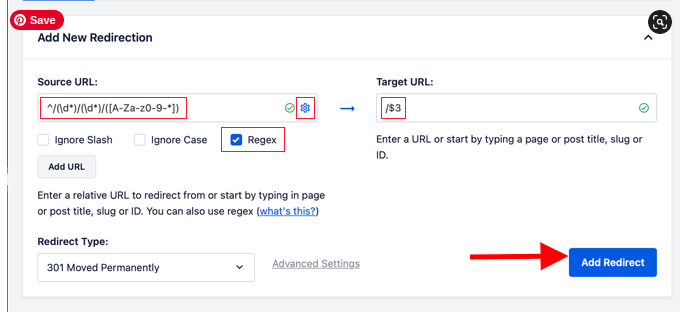
소스 및 대상 URL 값을 추가한 후 리디렉션 유형이 "301 영구 이동됨"인지 확인한 후 "리디렉션 추가" 버튼을 클릭하세요.
리디렉션이 구축됩니다. 새로운 이름 기반 URL을 사용하면 사용자가 이전 영구 링크 구조를 여전히 활용하는 링크를 클릭하는 경우 즉시 적절한 콘텐츠로 리디렉션됩니다.
로그 섹션까지 아래로 스크롤하면 리디렉션을 볼 수 있습니다. '조회수' 열에는 경로가 변경된 웹사이트 방문자 수가 표시되며 '사용' 토글을 사용하면 리디렉션을 켜거나 끌 수 있습니다.

방법 2: 리디렉션을 사용하여 리디렉션 설정(무료)
무료 플러그인을 사용하고 싶다면 두 번째 접근 방식을 사용할 수 있습니다.
리디렉션 플러그인을 설치하고 활성화하는 것이 첫 번째 단계입니다.
활성화 후에는 도구 » 리디렉션 으로 이동하여 '설정 시작' 버튼을 선택해야 합니다.
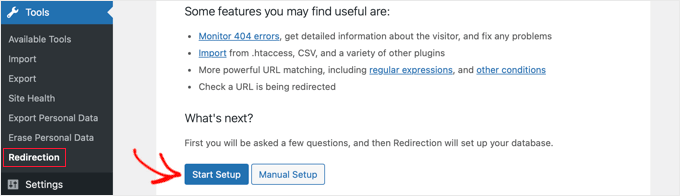
그 후, 플러그인은 몇 가지 선택 사항을 제시합니다. 자동으로 리디렉션을 추적하고 게시물의 URL이 변경되면 알려줄 수 있습니다.
두 상자를 모두 비워 두면 "계속"을 클릭할 수도 있습니다.
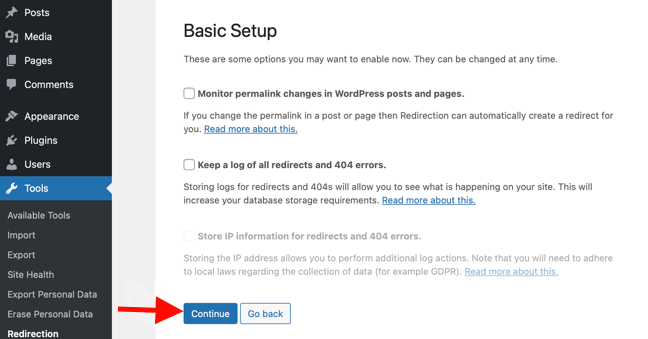
플러그인이 몇 가지 테스트를 완료한 후 모든 것이 제대로 된 것으로 나타나면 " 설정 완료 " 및 " 시작 준비 완료! " 버튼을 클릭할 수 있습니다. WordPress 데이터베이스에는 플러그인 설정이 저장됩니다.
이제 플러그인 설정 페이지가 나타납니다. 여기에서 "새 리디렉션 추가" 영역까지 아래로 스크롤하거나 페이지 상단의 " 새로 추가 " 버튼을 클릭할 수 있습니다.
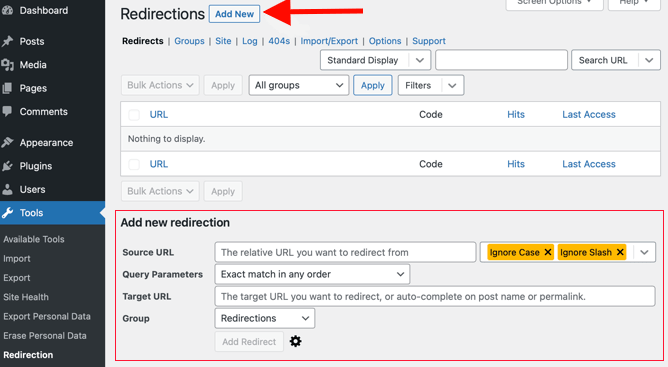
"소스 URL" 및 "대상 URL" 필드가 있는 양식이 나타납니다. 이전 URL 구조는 소스 URL로 설명되고 새 URL은 대상 URL로 설명됩니다.
"날짜 및 이름" 영구 링크를 활용하는 경우 소스 및 대상 필드에 다음 값이 입력됩니다.
- 소스 URL:
/(\d*)/(\d*)/(\d*)/([A-Za-z0-9-*]) - 대상 URL:
/$4
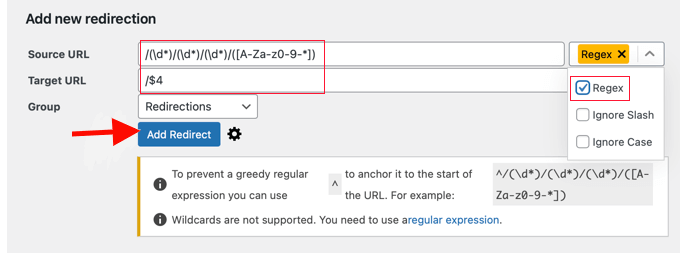
"월 및 이름" 영구 링크를 사용하기로 선택한 경우 다음 값을 입력하게 됩니다.
- 소스 URL:
/(\d*)/(\d*)/([A-Za-z0-9-*]) - 대상 URL:
/$3
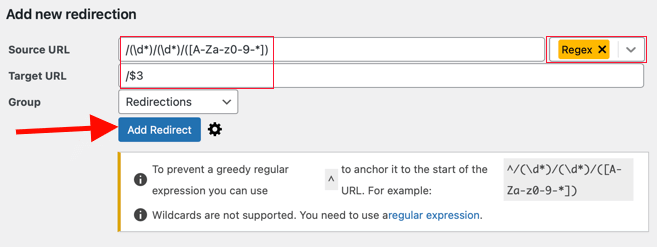
수정 사항을 적용하려면 "리디렉션 추가"를 클릭하기 전에 드롭다운 메뉴에서 "정규식"을 선택해야 합니다.
이제 사용자는 플러그인에 의해 새로운 이름 기반 URL로 리디렉션됩니다.
결론
축하해요! WordPress URL에서 날짜를 성공적으로 제거했습니다. 이 단계를 수행하고 웹사이트를 개선한 것에 대해 자랑스러워해야 합니다.
이전에 이 문제로 인해 좌절감, 혼란스러움, 압도감을 느꼈을 수도 있습니다. 영구 링크 구조를 변경하는 것이 너무 어렵거나 너무 위험하다고 생각했을 수도 있습니다. 그만한 가치가 있는지 없는지 궁금해했을 수도 있습니다.
하지만 당신은 포기하지 않았습니다. 이 문서의 지침을 따르고 WordPress URL에서 날짜를 제거하고 오류가 있는 경우 리디렉션을 설정하는 방법을 배웠습니다. 또한 이 작업을 수행하려는 이유와 웹 사이트에 어떤 이점을 가져올 수 있는지도 배웠습니다.
이제 더욱 깨끗하고 세련되며 전문적인 웹사이트를 즐기실 수 있습니다. 또한 SEO 순위를 높이고, 트래픽을 늘리고, 사용자 경험을 향상시킬 수 있습니다. 또한 중복된 콘텐츠 문제를 방지하고 사이트 성능을 향상시킬 수도 있습니다.




